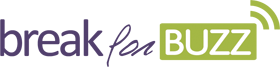Vous venez d’acquérir une Nintendo Switch 2 et vous souhaitez retrouver toutes vos données, jeux et comptes de votre précédente console ? Pas de panique, le transfert est possible, même s’il peut sembler un peu compliqué. On vous guide pas à pas pour réussir cette migration sans accroc.

🔄 Préparer le transfert entre Switch 1 et Switch 2
Avant de commencer, assurez-vous que vos deux consoles sont bien chargées ou branchées à leur dock. Placez-les à proximité l’une de l’autre pour faciliter la connexion. La Switch 2 doit être mise à jour via internet avant de lancer la procédure.
📲 Étapes sur la Nintendo Switch 2
Au premier démarrage, la Switch 2 vous proposera d’initier un transfert de données. Vous devrez choisir où stocker vos jeux et sauvegardes (mémoire interne ou carte micro SD). Ensuite, connectez-vous à votre compte Nintendo, qui servira de pont entre les deux consoles.
🕹️ Étapes sur la Nintendo Switch 1
Sur la première Switch, ouvrez le menu Home > Console > Transfert des données vers une console Nintendo Switch 2. Connectez-vous au même compte Nintendo que sur la nouvelle console, puis suivez les instructions à l’écran. Le transfert peut durer plusieurs minutes, soyez patient.
✅ Validation finale sur la Switch 2
Une fois le transfert terminé, il vous suffira de valider la procédure sur la Switch 2. Vous retrouverez alors tous vos profils, sauvegardes, captures d’écran et licences de jeux compatibles.
⚠️ Ce qui est transféré — et ce qui ne l’est pas
Par défaut, tout le contenu utilisateur est migré : profils, sauvegardes, captures et licences. Vos jeux téléchargés sur la première console seront automatiquement réinstallés sur la Switch 2, ce qui peut saturer votre espace ou votre connexion. N’hésitez pas à désactiver les téléchargements automatiques si besoin.